在当今世界,通话记录是我们通信日志的重要组成部分。随着云存储的出现, 备份和恢复我们的通话记录变得更加容易。流行的选项之一是 Google Drive,它允许用户在线存储数据并从任何地方访问它。然而,许多用户仍然不知道如何从 Google Drive 恢复通话记录备份。
如果您是其中之一,请不要担心。本指南将引导您完成从 Google 云端硬盘备份恢复通话记录的分步过程。无论您是想从 Gmail 还是直接从 Google 云端硬盘恢复通话记录,我们都能满足您的需求。通过正确的知识和工具,您可以立即轻松检索有价值的通话历史数据。让我们开始学习如何从 Google 云端硬盘恢复通话记录备份。
借助 Google Drive,备份通话记录非常简单,并且将其恢复到Android设备也是一个简单的过程。接下来,我们将指导您完成如何将通话记录备份从 Google 云端硬盘恢复到Android步骤。
在从 Google 云端硬盘恢复通话记录之前,您需要确保您的通话记录已备份到您的 Google 帐户。为此,请按照以下步骤操作:
步骤 1. 在Android设备上启动 Google Drive 应用程序。
步骤 2. 点击屏幕左上角的三条水平线以访问侧面菜单。
步骤 3. 从菜单中选择“设置”选项。
步骤 4. 从选项列表中点击“备份”,打开“备份到 Google 云端硬盘”。

步骤 5. 确保“通话记录”选项已打开。如果没有,请通过点击切换按钮来启用它。
确认通话记录已备份到您的 Google 云端硬盘帐户后,请继续执行下一步。
阅读更多:
联系人备份和恢复:如何通过 4 种方式备份和恢复Android联系人
从Android手机打印通话记录的 3 种简单方法(经过验证的技巧)
要将通话记录从 Google 云端硬盘备份恢复到您的Android设备,请按照以下步骤操作:
步骤 1. 在Android设备上启动 Google Drive 应用程序。
步骤 2. 点击屏幕左上角的三条水平线以访问侧面菜单。
步骤 3. 从菜单中选择“备份”选项。
步骤 4. 找到包含通话记录的备份文件并点击它。
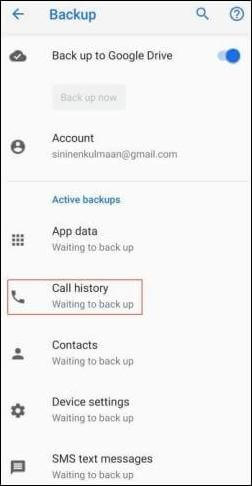
步骤 5. 选择“恢复”并确认您的选择。
完成这些步骤后,您的通话记录应该会在您的Android设备上恢复。
进一步阅读:
如何将Android备份到Mac ? [提供的前 4 种方式]
如果上述检索通话记录的过程太困难,您可以使用Coolmuster Android Assistant来恢复您的通话记录。它是管理Android设备数据的出色工具。使用此软件,您可以轻松地从 Google Drive 备份和恢复通话记录数据。只需点击一下即可。从 Google Drive 恢复通话记录备份的过程很简单。以下是它的一些功能:
如果需要,您可以点击以下按钮免费下载Android Assistant。继续阅读以了解如何使用它从谷歌驱动器恢复通话记录。
只需按照以下步骤操作,您将立即恢复通话记录数据。
01在您的计算机上下载Coolmuster Android Assistant并启动它。然后,使用 USB 电缆将Android设备连接到计算机。

02选择“恢复”选项。在主界面中,单击“超级工具包”选项卡,从选项中选择“恢复”。然后从列表中选择“通话记录”并单击“恢复”开始该过程。

您还想知道:
如何将通话记录从Android传输到Android (最佳 4 种方法)
如何轻松删除Android上的通话记录?使用这些方法来制作它
如果您丢失了Android手机上的通话记录,并且已将手机与 Google 帐户同步,请不要担心。您也许可以从 Gmail 恢复通话记录。以下是具体操作方法。
步骤 1. 转到Google 外卖
这是 Google 提供的工具,可让您从各种 Google 服务(包括 Gmail)下载数据副本。
步骤 2. 选择您要下载的数据
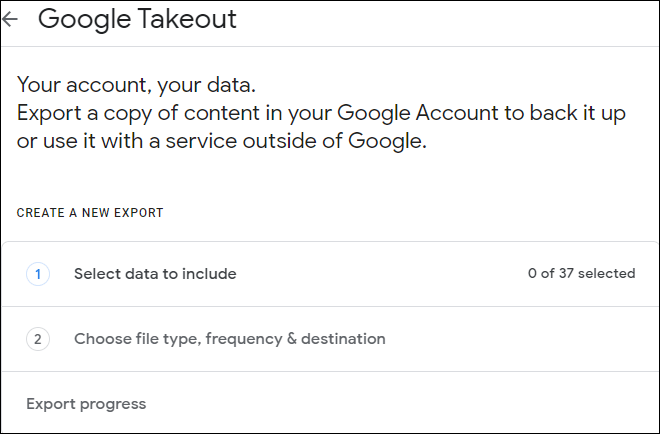
步骤 3. 选择格式和交付方式
选择“电话”后,您可以选择 .zip 文件或 .tgz 文件格式,并选择直接下载文件或通过电子邮件或 Google 云端硬盘发送给您。
第 4 步:下载您的数据
选择格式和交付方式后,单击“创建导出”开始下载过程。
步骤 5. 提取通话记录文件
如果您下载了 .zip 文件,则应使用WinZip或7-Zip等程序将其解压缩。如果您下载了 .tgz 文件,则可以使用WinRAR或 7-Zip 等程序将其解压缩。
步骤 6. 打开通话记录文件并恢复您的通话记录
要恢复通话记录,您需要手动将通话记录输入到手机的通话记录中。这可能是一个耗时的过程,尤其是当您需要输入大量电话时。
也可以看看:
如何轻松地将 Gmail 联系人导入Android手机? (最新更新)
问题 1:如何从 Google 云端硬盘访问我的通话记录备份?
要从 Google 云端硬盘访问通话记录备份,您需要登录 Google 云端硬盘帐户并从菜单中选择“备份”选项。这将显示您以前的所有备份的列表。
Q2:我可以有选择地从备份中恢复某些通话记录吗?
是的,某些备份和恢复应用程序允许您有选择地从备份中恢复某些通话记录。但是,这取决于您使用的特定应用程序,因此请务必检查应用程序的文档或联系其支持团队以获取指导。
总之,从 Google 云端硬盘恢复通话记录是一个简单有效的过程,可以帮助您找回丢失的信息。本文介绍了如何从 Google 云端硬盘恢复通话记录备份的完整教程。我们的分步说明使整个过程变得简单明了。保证通话记录的安全至关重要,借助 Google 恢复通话记录功能,您可以确保不再丢失重要信息。毫无疑问,与其他方法相比,使用Coolmuster Android Assistant恢复已删除的通话记录似乎是最简单的方法。无论您需要从 Gmail 还是 Google 云端硬盘恢复通话记录,本指南都能满足您的需求。下次您需要从 Google 云端硬盘备份或 Gmail 恢复通话记录时,请毫不犹豫地使用它。
相关文章:
如何从Android手机恢复已删除的照片 [前 6 种方法]
3 种行之有效的方法来恢复Android手机内存和 SIM 卡上已删除的联系人